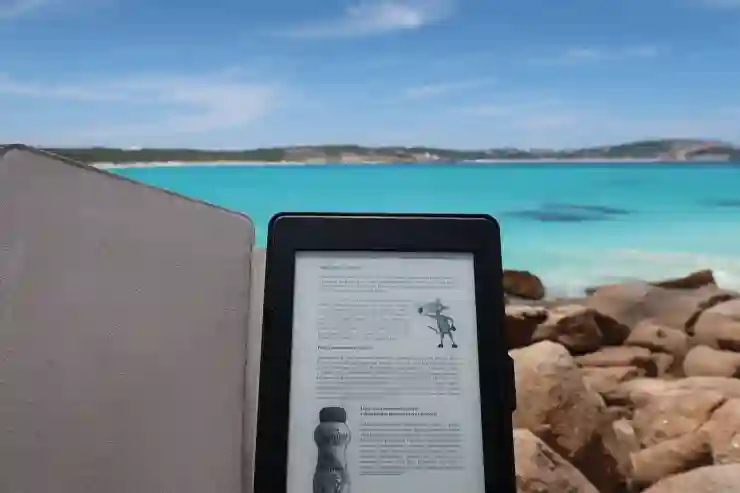아이폰에서 사진을 촬영할 때, 기본적으로 HEIC 형식으로 저장되는 경우가 많습니다. 이 파일 형식은 용량이 작고 품질이 우수하지만, 일부 기기나 프로그램에서는 호환성 문제가 발생할 수 있습니다. 따라서 JPG 형식으로 변환하는 방법을 알아두는 것이 유용합니다. 오늘은 아이폰에서 HEIC 파일을 JPG로 변환하는 설정 방법에 대해 소개해드리겠습니다. 아래 글에서 자세하게 알아봅시다!
HEIC 파일 형식 이해하기
HEIC의 장점
HEIC(High Efficiency Image Format)는 최신 사진 저장 형식으로, JPEG보다 더 높은 압축률을 자랑합니다. 이는 이미지 품질을 크게 손상시키지 않으면서도 저장 용량을 줄여주는 데 큰 도움이 됩니다. 예를 들어, 동일한 품질의 이미지를 JPEG로 저장할 때보다 HEIC로 저장하면 약 50% 정도 적은 용량으로 사진을 보관할 수 있습니다. 이러한 특성 덕분에 아이폰 사용자들은 많은 양의 사진을 저장하더라도 기기의 용량 걱정을 덜 수 있게 됩니다.
호환성 문제
그러나 HEIC 형식은 모든 기기와 소프트웨어에서 지원되는 것은 아닙니다. 특히 오래된 기기나 특정 프로그램에서는 HEIC 파일을 열거나 편집하는 데 어려움을 겪는 경우가 많습니다. 따라서 HEIC 형식으로 촬영한 사진이 다른 사람과 공유되거나, 다양한 플랫폼에서 사용될 경우에는 호환성 문제가 발생할 수 있습니다. 이런 이유로 많은 사용자들이 JPG 형식으로 변환하여 사용하는 것을 선호하게 됩니다.
아이폰에서 HEIC 사용 설정
아이폰에서 촬영하는 기본 이미지 형식을 HEIC로 설정하려면 ‘설정’ 메뉴에 들어가야 합니다. ‘카메라’ 항목으로 이동한 후 ‘포맷’ 옵션을 찾아보세요. 여기서 ‘고효율’ 또는 ‘가장 호환성 높은’ 옵션 중 선택할 수 있으며, 고효율은 HEIC, 가장 호환성 높은 옵션은 JPG로 촬영됩니다. 이 설정을 통해 사용자는 필요에 따라 촬영하는 사진의 포맷을 조정할 수 있습니다.

아이폰 heic jpg 변환 설정 하기
HEIC를 JPG로 변환하는 방법
사진 앱 활용하기
아이폰 내 사진 앱에서 HEIC 파일을 JPG로 변환하는 방법은 매우 간단합니다. 변환하고자 하는 이미지를 선택한 후, 공유 버튼(사각형 안에 화살표 모양)을 눌러주세요. 그 다음 ‘파일에 저장’ 또는 다른 공유 방법 중 하나를 선택하면 자동으로 JPG 형식으로 변환되어 저장됩니다. 이 기능은 다양한 방식으로 쉽게 사용할 수 있어 매우 유용합니다.
변환 앱 사용하기
앱 스토어에는 HEIC 파일을 JPG로 변환해주는 여러 가지 앱이 존재합니다. 이러한 앱들은 간편하게 사용할 수 있도록 설계되어 있어, 원하는 이미지를 선택하고 몇 번의 클릭만으로 즉시 변환이 가능합니다. 또한 일부 앱은 대량 변환 기능도 제공하므로 여러 개의 사진을 한꺼번에 처리할 수 있는 장점이 있습니다.
온라인 변환 서비스 이용하기
인터넷 상에서도 다양한 온라인 HEIC to JPG 변환 서비스가 제공되고 있습니다. 웹 브라우저를 통해 해당 사이트에 접속 후, 변환하고 싶은 HEIC 파일을 업로드하면 자동으로 JPG 형식으로 다운로드 받을 수 있습니다. 이 방법은 별도의 설치 없이 쉽게 사용할 수 있지만, 인터넷 연결이 필요하다는 점에서 불편함이 있을 수도 있습니다.
자동 JPG 저장 설정하기
설정 변경하기
아이폰에서는 카메라 설정 변경만으로도 자동적으로 JPEG 형식으로 사진이 저장되도록 할 수 있습니다. 앞서 언급한 ‘설정’ 메뉴에서 카메라 항목에 들어가고, ‘포맷’ 옵션에서 ‘가장 호환성 높은’ 을 선택하면 앞으로 찍는 모든 사진이 JPEG로 저장됩니다. 이렇게 하면 친구나 가족과의 공유 시에도 호환성 문제를 걱정하지 않아도 됩니다.
클라우드 서비스 활용하기
클라우드 서비스를 이용해 자동 백업 및 관리하는 것도 좋은 방법입니다. iCloud나 Google Drive와 같은 클라우드 서비스는 업로드 시 자동적으로 JPEG 포맷으로 전송해 주는 기능이 있을 수도 있기 때문에 이를 적극 활용하면 좋습니다.
사진 공유 시 포맷 확인하기
사진을 다른 사람과 공유할 때는 항상 포맷 확인 작업이 필요합니다. 메시지나 이메일 등 다양한 플랫폼에서 전송 시 상대방의 장치가 HEIC 파일 형식을 지원하지 않을 경우 오류가 발생할 수 있으므로 미리 JPEG 형태로 바꿔 두는 것이 좋습니다.
결론적으로 알아두기
HEIC와 JPG 각각의 장단점을 이해하고 상황에 맞게 적절히 활용하는 것이 중요합니다. 아이폰 사용자라면 이러한 설정과 변환 방법들을 숙지하여 최적의 사용자 경험을 누릴 수 있도록 해보세요!
마무리하면서
HEIC 파일 형식은 사진 저장의 효율성을 높여주지만, 호환성 문제로 인해 사용에 주의가 필요합니다. 아이폰 사용자라면 HEIC와 JPG의 장단점을 이해하고, 필요한 설정과 변환 방법을 숙지하는 것이 중요합니다. 이를 통해 사진 관리와 공유 시 불편함을 줄일 수 있습니다. 적절한 포맷 선택으로 최상의 사용자 경험을 누려보세요!
더 알고 싶은 정보
1. HEIC 파일의 메타데이터 관리: HEIC 형식은 이미지에 대한 추가 정보를 저장할 수 있는 기능이 있어, 촬영 정보나 위치 데이터 등을 함께 보관할 수 있습니다.
2. HEIC 지원 소프트웨어: Adobe Photoshop, GIMP 등 최신 이미지 편집 소프트웨어는 HEIC 파일을 지원하므로, 이러한 프로그램을 활용하면 편리하게 작업할 수 있습니다.
3. HEIC의 미래: HEIC는 고효율 이미지 형식으로서 향후 더욱 널리 사용될 가능성이 있으며, 다양한 기기에서 지원이 확대될 것으로 기대됩니다.
4. 다른 이미지 형식과 비교: PNG와 같은 다른 이미지 형식과 비교했을 때, HEIC는 품질 유지와 압축 효율성에서 더 나은 성능을 보여줍니다.
5. 변환 시 품질 손실 여부: JPEG로 변환할 경우 일부 품질 손실이 발생할 수 있으므로, 중요한 이미지는 원본 파일을 반드시 보관해야 합니다.
내용을 한눈에 요약
HEIC는 높은 압축률과 이미지 품질 유지를 제공하지만 호환성 문제로 인해 많은 사용자들이 JPG로 변환하여 사용합니다. 아이폰에서는 간단한 설정으로 기본 촬영 포맷을 조정할 수 있으며, 사진 앱이나 변환 앱, 온라인 서비스를 통해 쉽게 JPG로 변환할 수 있습니다. 사용자들은 상황에 맞게 두 포맷의 장단점을 고려하여 최적의 방식으로 사진을 관리하고 공유하는 것이 중요합니다.
[연관 포스트 몰아보기]
➡️ 아이폰 HEIC에서 JPG로 간편하게 변환하는 비법 알아보기